Како спојити флеш диск на лаптоп?
 Неискусни корисници лаптопа често се сусрећу са проблемима који се заправо лако решавају. Дакле, чак и тако наизглед једноставан задатак као што је повезивање флеш диска може изазвати потешкоће. Касније у чланку ћемо детаљно размотрити како правилно радити с њима како не бисте стварали непотребне проблеме.
Неискусни корисници лаптопа често се сусрећу са проблемима који се заправо лако решавају. Дакле, чак и тако наизглед једноставан задатак као што је повезивање флеш диска може изазвати потешкоће. Касније у чланку ћемо детаљно размотрити како правилно радити с њима како не бисте стварали непотребне проблеме.
Рад са флеш диском за почетнике
Први корак је да исправно уметнете диск јединицу. Ово је прилично једноставан задатак. Да бисте то урадили, прегледајте површину уређаја и пронађите посебну рупу за то. Обично их има неколико, са стране или иза. Поред њих су обично прикључци за слушалице и микрофон.
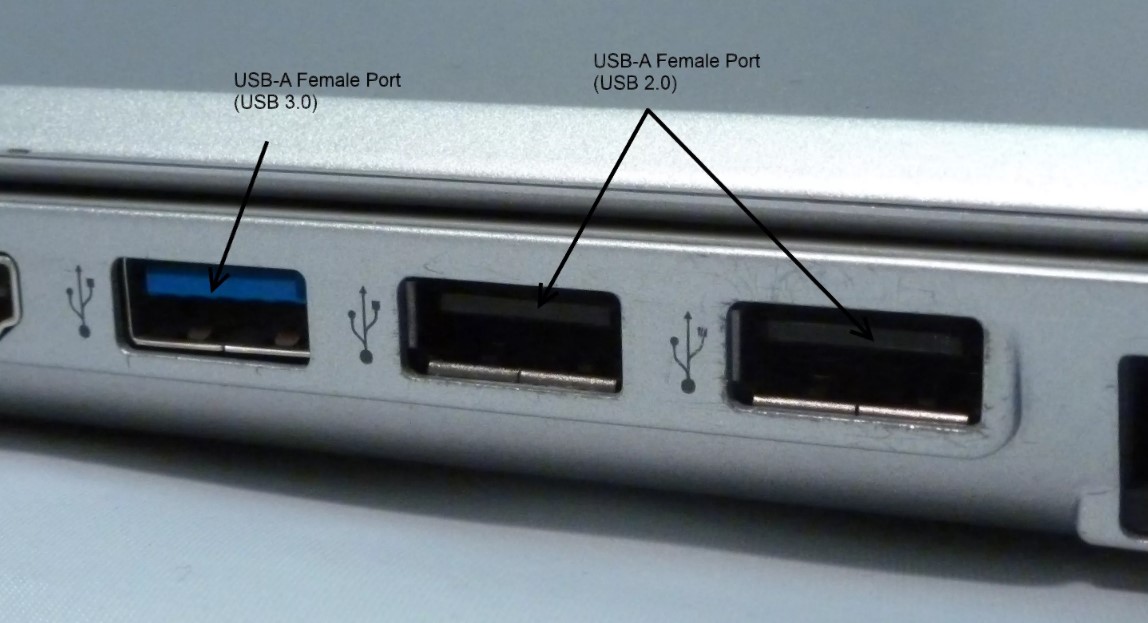
Сваки модеран лаптоп, па чак и таблет или ТВ, имају УСБ портове. Конектор је опремљен иконом „гранања“ и лако се препознаје. Важно је правилно поставити контакте уређаја у односу на контакте УСБ конектора. Обично је име произвођача на врху.
Савет! Обавезно уметните УСБ флеш диск пре него што укључите лаптоп или након што се потпуно учита. У супротном, систем га можда неће препознати и мораћете поново да покренете систем.
Ако оперативни систем ради глатко, сам ће пронаћи и инсталирати драјвере, а затим ће отворити прозор за аутоматско покретање. Нажалост, то се не дешава увек. Дешава се да корисници сачекају неколико минута, али се ништа не дешава. Ово може бити због квара у хардверу или софтверског квара.Прво, требало би да уклоните флеш диск и покушајте да га убаците у други порт.

Боље је проверити његову исправност на другом лаптопу. Ако се флеш диск повезује без проблема, онда је очигледно проблем у конектору. Постоје портови које, када је велики број уређаја истовремено повезан, неки не виде због недостатка напајања или РАМ-а.
Ако се флеш диск не повеже, а на њему је било много драгоцених информација, мораћете да га однесете на сервис. Ако није било посебно важних података, онда је логичније да их замените новим.
Пажња! Ако не можете да убаците флеш диск први пут, не морате да примењујете силу. Једноставно окрените диск и покушајте поново да га убаците.
Лап топ
Лаптоп је мања копија персоналног рачунара. Садржи исте делове, само мање. Због тога су такви уређаји много скупљи.

Због своје компактне величине, овај уређај је веома згодан. Можете га лако понети са собом и пословати било када и било где.
Фласх диск
Ово је један од најпопуларнијих и најповољнијих медија за складиштење. Флеш диск је поуздан и ретко квари. Производ се не плаши огреботина, падова, а технолошки напреднији дизајн може издржати чак и пливање у води.

Познавајући њихове карактеристике квалитета, многи корисници се губе када флеш диск почне да поквари.
Референца! Флеш диск је савремени аналог некада популарних и застарелих дискета.
Како користити флеш диск?
Када је флеш диск уметнут, можете почети. Следите ове смернице:
- Отворите Мој рачунар. Ово се може урадити преко менија Старт или преко радне површине.
- Требало би да се појави одговарајућа икона под називом „Ремовабле Диск“.
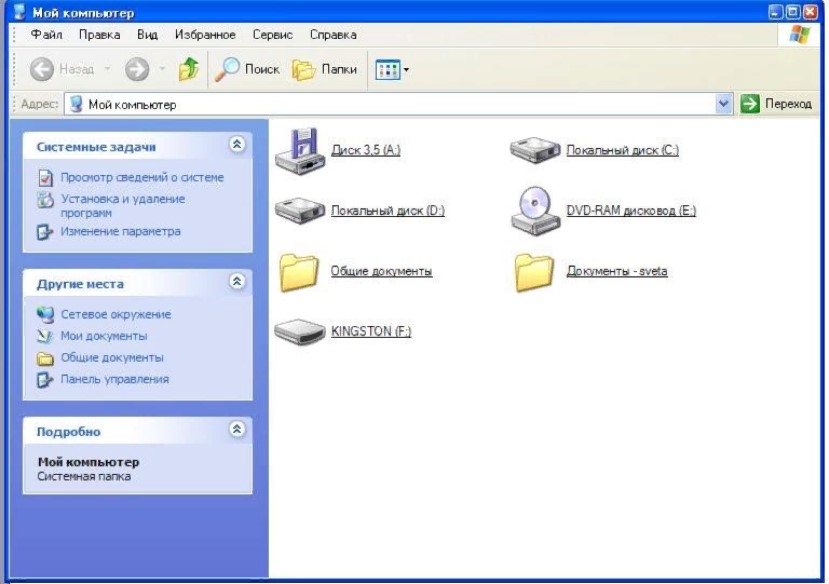
- Отворите флеш диск (КИНГСТОН (Ф:) левим кликом миша.
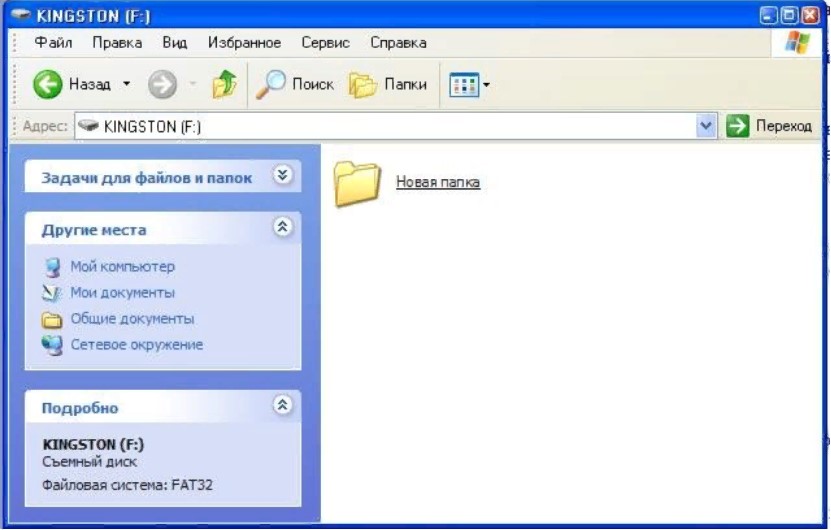
- Затим би требало да се отвори садржај диск јединице: све датотеке и фасцикле снимљене на њему.
- Можете користити флеш диск као и обичан диск: разне врсте докумената се могу копирати са њега и на њега. Важно је знати да је његова брзина мања од брзине хард диска. Због тога је потребно мало више времена за рад са њим.
- Лако је пренети било који документ са радне површине на флеш диск. Само користите миш да превучете документ у изабрану фасциклу на флеш диску и отпустите га. Ово је најлакши начин за копирање.
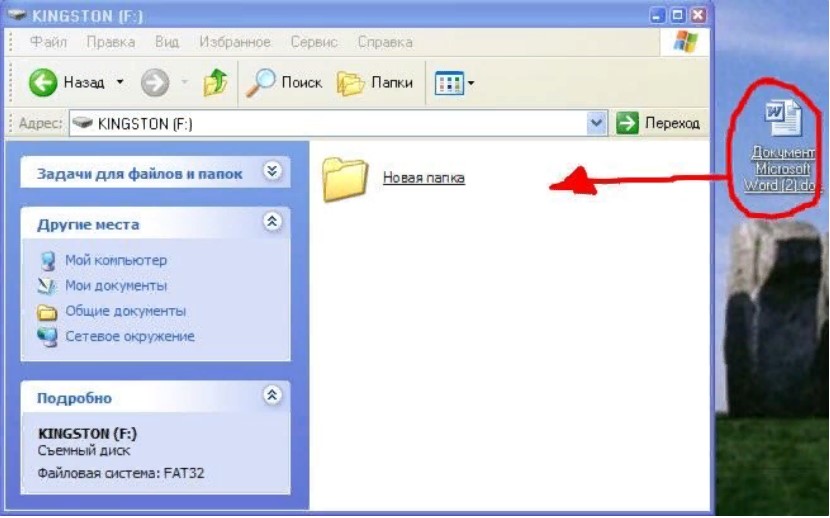
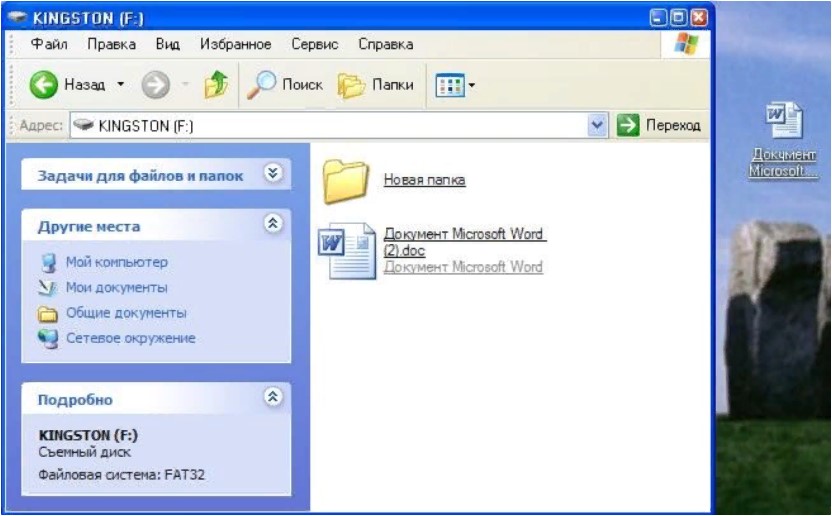
- Један од обавезних услова за безбедан рад је да се диск никада не сме уклањати током снимања информација. То може довести до уништења података и блокирања уређаја.
- Да бисте правилно завршили посао и уклонили уређај са лаптопа, потребно је да пронађете икону која се налази у доњем десном делу поред сата. Кликните на њега једном левим дугметом. Ова екстракција ће бити безбедна и сачуваће информације.
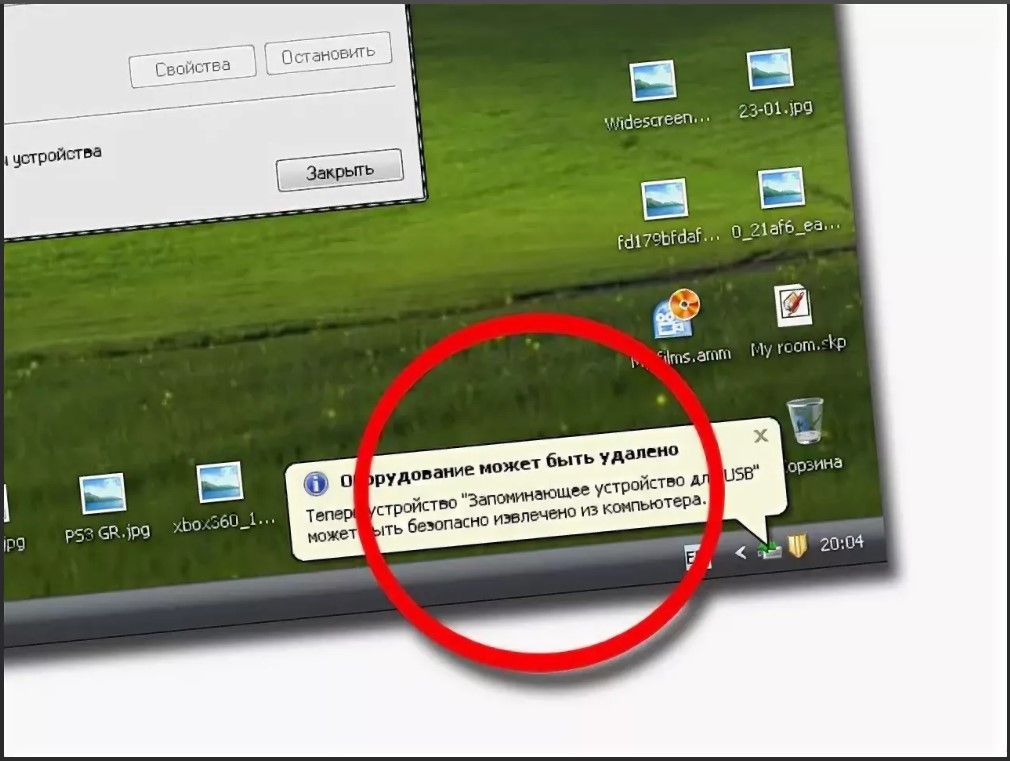
- Након поруке да се опрема може уклонити, флеш диск се може уклонити.
- Ако је ипак дошло до физичког уклањања уређаја током снимања датотека, тада се флеш диск може поново форматирати. Да бисте то урадили, кликните десним тастером миша и изаберите „формат“. Након што се процес заврши, диск ће бити очишћен и може се поново користити.

Важно! Флеш диск може имати било које име. На пример, „КИНГСТОН (Ф:)“, где је КИНГСТОН назив произвођача, а Ф назив диска.
Очигледна лакоћа коришћења уређаја за складиштење информација често доводи до непажљивог руковања њиме, услед чега производ може да поквари и пропадне у најнеповољнијем тренутку.Због тога морате знати једноставна правила за повезивање флеш диска са лаптопом.





